사이트에 WordPress 메가 메뉴를 추가하는 방법
게시 됨: 2019-12-27요즘 메가 메뉴는 전자 상거래 웹 사이트에 필수입니다. 사용자는 그것에 익숙하고 탐색을 훨씬 쉽게 만듭니다. 그렇기 때문에 이 가이드에서는 스토어에 WordPress 메가 메뉴를 추가하는 방법을 보여줍니다.
메가 메뉴란 무엇이며 우리에게 어떤 역할을 합니까?
메가 메뉴 는 웹사이트의 사용자 경험을 향상시키는 핵심 요소입니다. 사이트 탐색을 마무리할 수 있는 동적 드롭다운 메뉴의 존재만으로도 상황이 바뀝니다. 메가 메뉴를 사용하면 방문자가 웹사이트를 탐색할 때 길을 잃지 않을 것입니다. 마찬가지로, 올바른 탐색 링크를 배치하고 메뉴에 페이지를 추가하고 사이트의 하위 섹션을 추가하는 것도 쉬운 일이 됩니다. 상점 페이지나 제품을 추가하거나 메뉴에 지도 요소를 배치할 때 메가 메뉴를 사용하면 모든 것이 훨씬 더 쉽게 처리됩니다.
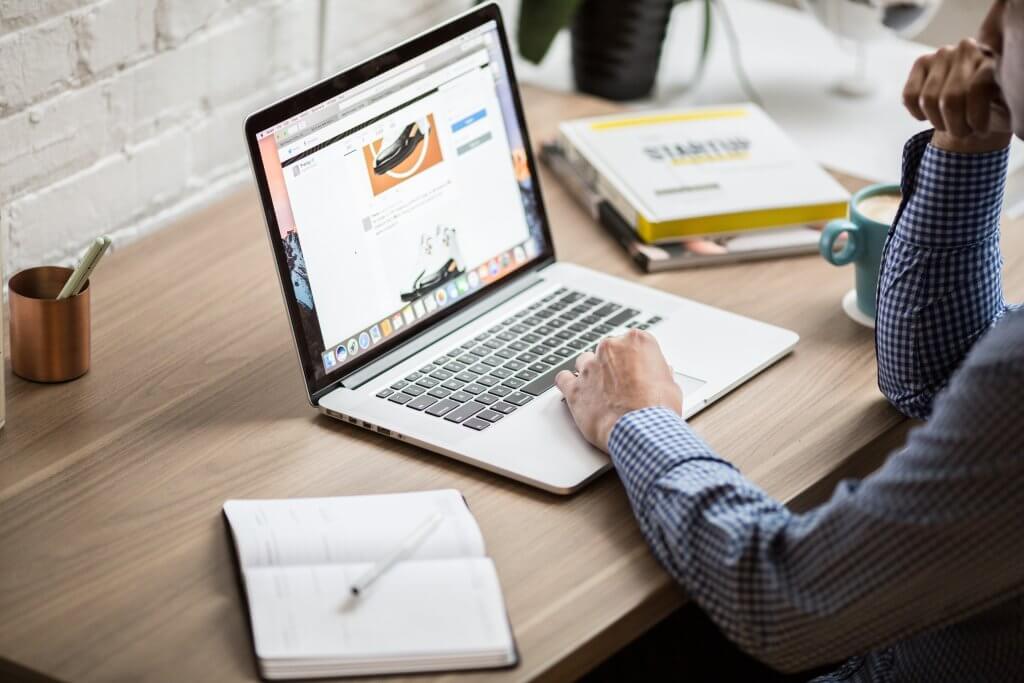
메가 메뉴를 추가하면 웹사이트에서 사용자 경험을 개선할 수 있습니다. 아이디어는 필요한 모든 페이지에 대한 컴팩트 탐색을 만드는 것입니다. 그리고 동시에 부담스럽지 않게 표현하세요. 또한 다양한 방법으로 메가 메뉴를 구현할 수 있습니다.
- 추천 콘텐츠를 표시하려면
- 곧 출시될 제품을 보여주는 간단한 섹션으로
- 블로그에 배치, 고유한 웹 요소, 필요한 일정표
건전한 정보를 제공하고 웹사이트 탐색을 마무리하는 것이 그 어느 때보다 쉬워졌습니다.
따라서 Quadlayers는 소화하기 쉽고 이해하기 쉬운 방식으로 웹사이트에 WordPress 메가 메뉴를 추가하는 데 도움이 되는 이 가이드를 제공합니다.
WordPress 사이트에 메가 메뉴를 추가하는 방법
이 튜토리얼은 WordPress 사이트에서 메가 메뉴 를 활성화하는 데 도움이 될 것입니다. 이를 위해 타사 플러그인을 사용합니다. 시장에는 각각 장점과 단점이 있는 다양한 옵션이 있습니다. 그들 중 일부는 무료이고 일부는 프리미엄이며 일부는 사용하기 쉽고 다른 일부는 조금 더 복잡합니다.
더 자세히 알고 싶다면 최고의 Mega Menus 플러그인 목록을 확인하세요. 또한 이 게시물은 사용 가능한 최고의 플러그인의 장점을 강조합니다.
이 데모에서는 QuadMenu WordPress 플러그인을 사용합니다. 설정 및 사용자 정의가 매우 간단하며 다양한 주목할만한 기능이 함께 제공됩니다. 여기에는 다음이 포함됩니다.
- 사용하기 쉬운 인터페이스
- 놀라운 타사 테마 및 플러그인 호환성
- 레티나를 지원하도록 완벽하게 제작된 모바일 우선 디자인
- 유연하고 독특한 메뉴 항목
- 추가 사용자 정의 옵션으로 선택할 수 있는 4개의 고유한 사전 설정
- 전용 개발자 도구
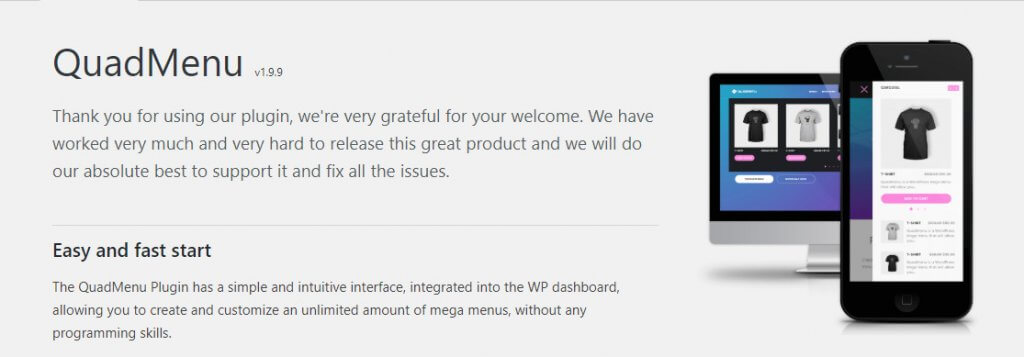
따라서 아직 확인하지 않았다면 QuadMenu 를 실행 가능한 옵션으로 사용하여 웹사이트에 WordPress 메가 메뉴를 추가하는 것이 좋습니다.
QuadMenu 설치 방법
따라서 메가 메뉴 구축 프로세스를 시작하기 전에 먼저 플러그인을 설치해야 합니다. WordPress 대시보드에서 플러그인 섹션을 클릭한 다음 그 아래에 있는 새로 추가 를 클릭하기만 하면 됩니다. 그런 다음 오른쪽 상단의 검색 창을 사용하여 QuadMenu 를 검색하고 지금 설치 를 클릭하기만 하면 됩니다. 그런 다음 버튼이 Activate 로 변경되어야 하며 다시 클릭하여 QuadMenu WordPress 플러그인을 활성화할 수 있습니다.
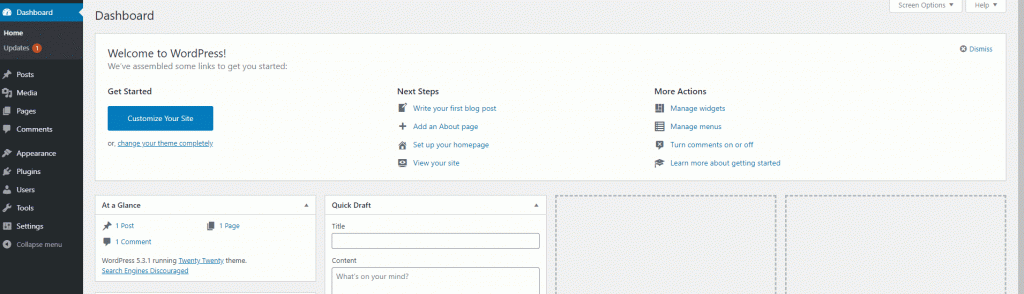

QuadMenu 설정 방법
설치한 후에는 QuadMenu 목록이 WordPress 대시보드 사이드바에 표시되어야 합니다. 그것을 클릭하여 QuadMenu 플러그인 인터페이스로 이동하면 플러그인 페이지가 표시되며 테마 위치에서 활성화하여 설정하라는 메시지가 표시됩니다.
이렇게 하려면 제공된 옵션 링크를 클릭하거나 대시보드 사이드바의 QuadMenu에서 옵션 을 클릭하기만 하면 됩니다.
메가 메뉴를 활성화하려면 각 테마 섹션을 클릭하고 아래와 같이 통합 옵션에서 켜기 를 클릭하십시오.
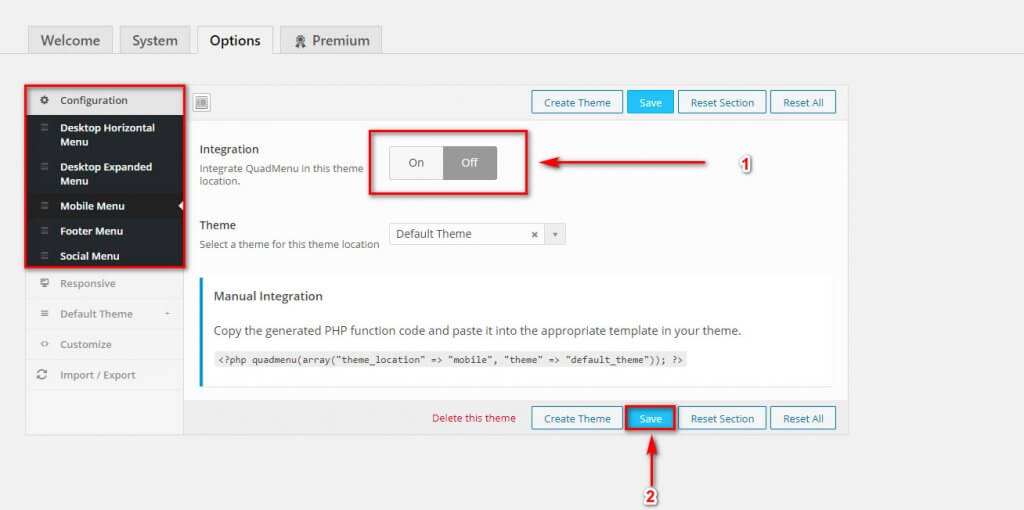 같은 페이지에서 메가 메뉴를 활성화할 테마를 선택할 수도 있습니다. QuadMenu를 사용하면 구성 아래에 나열된 다양한 테마 위치에서 메가 메뉴를 활성화할 수 있습니다.
같은 페이지에서 메가 메뉴를 활성화할 테마를 선택할 수도 있습니다. QuadMenu를 사용하면 구성 아래에 나열된 다양한 테마 위치에서 메가 메뉴를 활성화할 수 있습니다.
WordPress 메가 메뉴를 사용자 정의하고 구축하는 방법
이제 QuadMenu를 설정했으므로 이를 조정하고 상점에 맞게 사용자 정의할 수 있습니다. 가장 먼저 할 수 있는 일은 메뉴를 만드는 것입니다. 이를 위해 대시보드 사이드바에서 QuadMenu 위로 마우스를 가져간 다음 메뉴 를 클릭합니다. 그런 다음 다음의 간단한 단계를 따르십시오.

- 메뉴에 이름을 지정하고 메뉴 만들기 를 클릭합니다.
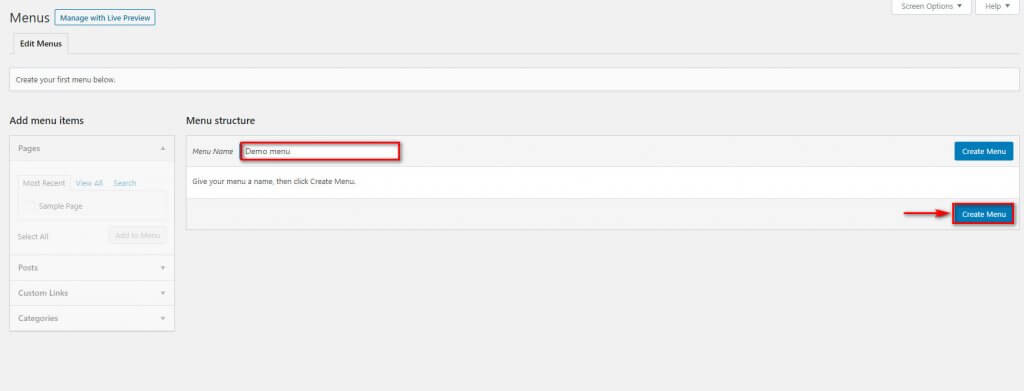
- 메뉴 설정을 완료합니다. 메가 메뉴에 사용할 디스플레이 위치 를 선택하십시오. 가로 또는 세로 메뉴를 선택하고 모바일 메뉴, 소셜 메뉴, 바닥글 메뉴 또는 데스크톱 확장 메뉴를 활성화할 수 있습니다.
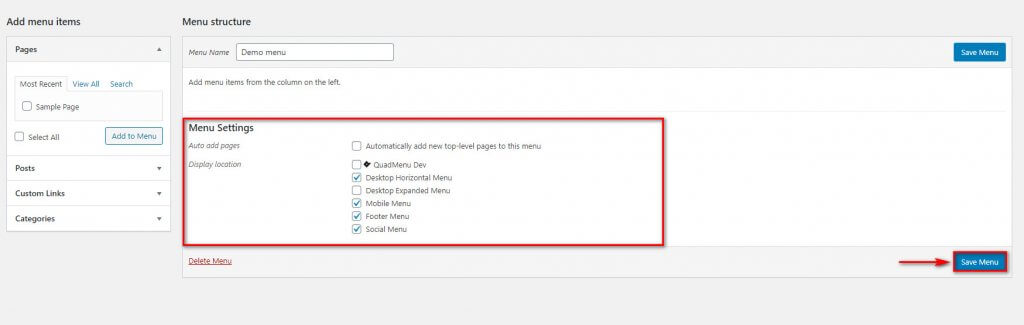
- 원하는 옵션을 선택했으면 메뉴 저장 을 클릭합니다.
메가 메뉴에 메뉴 항목 추가하기
메뉴를 저장한 후 메뉴 항목을 추가할 수 있습니다. 이를 위해 왼쪽의 메뉴 항목 추가 열을 사용하고 메가 메뉴에 추가할 페이지, 게시물 또는 카테고리를 선택할 수 있습니다. 또한 필요한 페이지/게시물/카테고리를 선택하여 맞춤 URL을 추가할 수 있습니다.
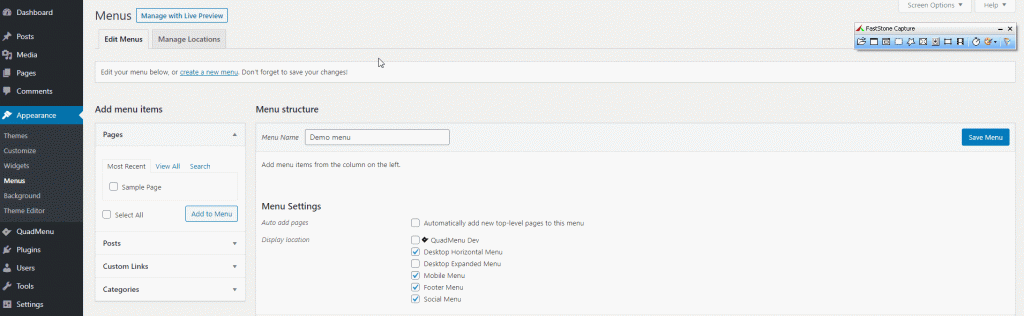
게다가 QuadMenu는 메뉴에서 원하는 링크, 페이지 및 게시물을 선택할 수 있는 옵션을 제공합니다. 각 섹션에서 멋진 검색 탭을 사용하여 메가 메뉴에서 콘텐츠를 쉽게 찾을 수도 있습니다.
사용자 지정 링크를 사용하면 트래픽을 전달하려는 다양한 콘텐츠에 대한 링크를 추가할 수 있습니다.
메가 메뉴에 추가하려는 모든 메뉴 항목을 선택했으면 메뉴 추가를 클릭하여 WordPress 메가 메뉴 를 만듭니다. 오른쪽 창에서 메뉴 항목을 위아래로 끌어 메뉴 항목의 순서를 다시 정렬할 수도 있습니다.
오른쪽 열에서 필요한 메뉴 항목을 클릭하여 항목의 순서를 수정합니다. 같은 열에서 하위 메뉴로 설정할 수도 있습니다. 정말 멋지네요!
QuadMenu 및 사용자 정의에 익숙해지기
QuadMenu의 진정한 장점은 수많은 사용자 정의 옵션입니다. WordPress 메뉴를 설정하는 것은 매우 쉽지만 개인화도 고려해야 할 큰 요소입니다. 이제 사이트에 WordPress 메가 메뉴를 추가하는 방법을 알았으므로 사이트에 풍미를 더하기 위해 할 수 있는 일을 살펴보겠습니다.
WP 대시보드에서 QuadMenu의 목록 위로 마우스를 가져간 다음 옵션 을 클릭합니다. 레이아웃에서 메뉴 크기, 패딩, 애니메이션 등에 이르기까지 다양한 범주에 속하는 수많은 사용자 정의 옵션이 있음을 알 수 있습니다.
이제 메가 메뉴에서 활성화할 수 있는 가장 중요한 몇 가지 옵션을 자세히 살펴보겠습니다.
메가 메뉴 사용자 정의
먼저 레이아웃 및 정렬입니다.
- 옵션 에서 기본 테마 를 클릭합니다.
- 메뉴 외에 총 5개의 메뉴 레이아웃이 제공됩니다. 당신이 좋아하는 것을 선택하십시오
- 메뉴 레이아웃에 따라 변경되는 적절한 메뉴 정렬을 선택하십시오.
- 완료되면 저장 을 클릭하십시오
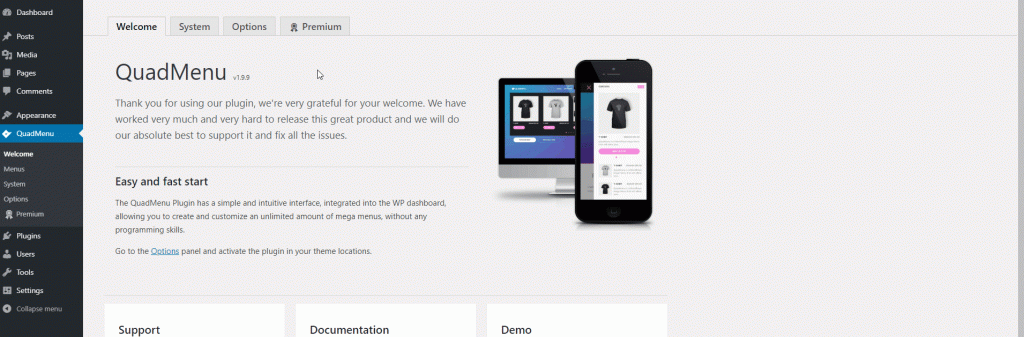
이제 배경, 색상을 추가하고 로고를 사용자 정의하여 메뉴를 사용자 정의해 보겠습니다.
- 기본 테마에서 메뉴 클릭
- 탐색 모음 배경 옵션 중에서 선택
- 배경에 사용할 BG 색상 및 텍스트 색상을 선택하십시오.
- 아래 메뉴의 높이 및 너비 사용자 지정
- 저장을 클릭 하십시오
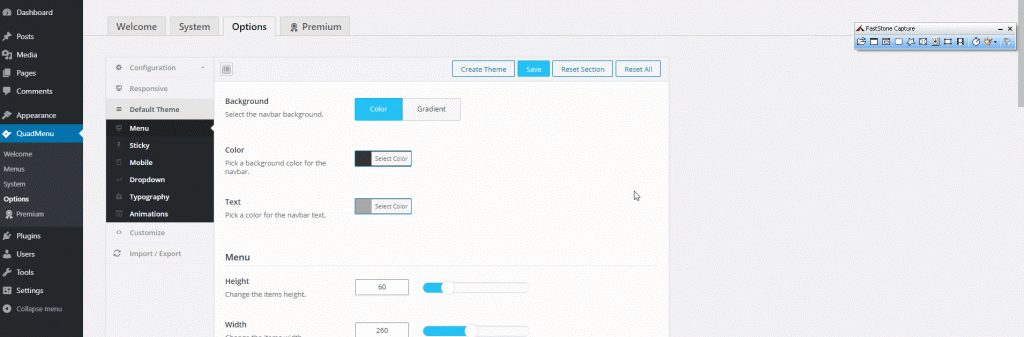
그리고 그것은 표면을 거의 긁지 않고 동일한 메뉴 사용자 정의 페이지에서 로고, 링크, 아이콘 등을 사용자 정의할 수 있습니다.
또한 모바일 메뉴, 타이포그래피, 애니메이션을 사용자 정의하고 사용자 정의 CSS를 추가할 수도 있습니다. 또한 QuadMenu를 사용하면 이러한 사용자 정의를 가져오거나 내보낼 수 있으므로 여러 웹사이트에 동일한 메가 메뉴 디자인을 추가할 수 있습니다. 모든 것을 실험하여 메가 메뉴에 적합한 옵션을 찾으십시오.
결론
이제 WordPress 사이트에 Mega Menu를 추가하는 방법을 알게 되었습니다. 메가 메뉴는 매우 유용하며 사용자 경험을 개선하는 데 도움이 됩니다. 그러나 올바르게 사용하지 않으면 방문자를 혼란스럽게 하고 너무 많은 옵션으로 압도할 수도 있습니다. 그렇기 때문에 최상의 결과를 얻으려면 메뉴를 디자인하고 맞춤화할 때 항상 고객을 염두에 두어야 합니다.
공유할 경험이 있습니까? 아래 댓글 섹션에서 알려주십시오!
